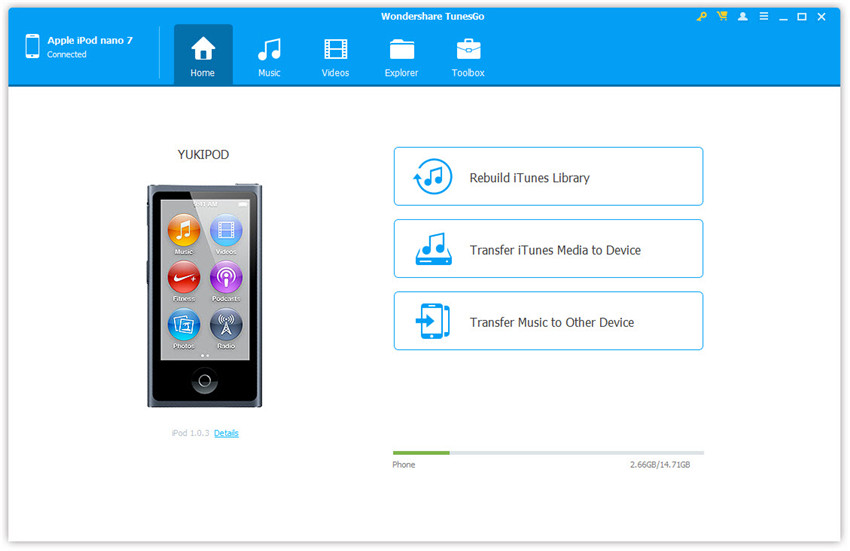Como adicionar vídeos para o iPod nano sem esforço
Olá, eu preciso de ajuda para colocar vídeos do meu computador de casa para o meu iPod nano. É um iPod quinta geração. Os filmes são formatos AVI e .wmv mas a minha biblioteca do iTunes não reconhecê-los. Existe um único tipo de extensão de filmes que os iPods terá ou você pode colocar qualquer tipo sobre eles? Ou é que o iPod só pode reproduzir vídeos comprados através do iTunes?
É um leitor de música, mais depois doo iPod nano 3 ser lançado, suporta a reprodução de vídeo. Se você gosta de ver vídeos no iPod nano, pode encontrar problemas na forma de mover vídeos para o iPod nano.
Na verdade, além dos vídeos comprados a partir do iTunes, você pode também colocar vídeos no iPod nano, mesmo quando seus formatos são incompatíveis. Para fazê-lo, você pode tentar Wondershare TunesGo. Este programa permite adicionar muitos vídeos do PC para o iPod nano sem o iTunes facilmente. Quando o vídeo tem formatos incompatíveis, como AVI, FLV e WMA, este programa ajuda a convertê-los para formato compatível com iPod nano - MP4. Além disso, você pode apagar os vídeos anteriores em seu iPod nano ao adicionar novos nele. Há tantas maneiras de adicionar vídeos para o iPod Nano, mas algumas formas estão disponíveis que lhe permite colocar vídeos sem esforço e facilmente. Vamos informá-lo sobre estes caminhos hoje através deste artigo.
- Parte 1. Melhor maneira de adicionar vídeos do iPod Nano
- Parte 2. Adicionar vídeos para o iPod Nano com o iTunes
- Parte 3. Adicionar vídeos para o iPod Nano com sync way
- Parte 4. Dicas para adicionar vídeos para o iPod Nano
Part 1. Best Way to Add Videos to iPod Nano
Wondershare TunesGo está disponível para iPod Nano e outros iOs usuários de dispositivos para adicionar música ou vídeos ou quaisquer outros itens, incluindo contatos, vídeos, música, mensagens, podcasts e audiobooks sem esforço. Wondershare TunesGo permite adicionar vídeos para o iPod Nano sem esforço. TunesGo suporta todos os dispositivos iOS e dispositivos Android, bem assim você pode usar qualquer dispositivo com TunesGo sem qualquer limitação. Esta é a melhor alternativa disponível do iTunes que permite aos usuários fazer mais práticas com dispositivos iOS do que em comparação com o iTunes.
Características chaves
Como adicionar vídeos ao iPod Nano sem esforço
Passo 1 Visite o site oficial de TunesGo e baixá-lo em seu computador ou Mac para começar a adicionar vídeos para o iPod Nano. Instalá-lo e lançá-lo você verá interface TunesGo agora.
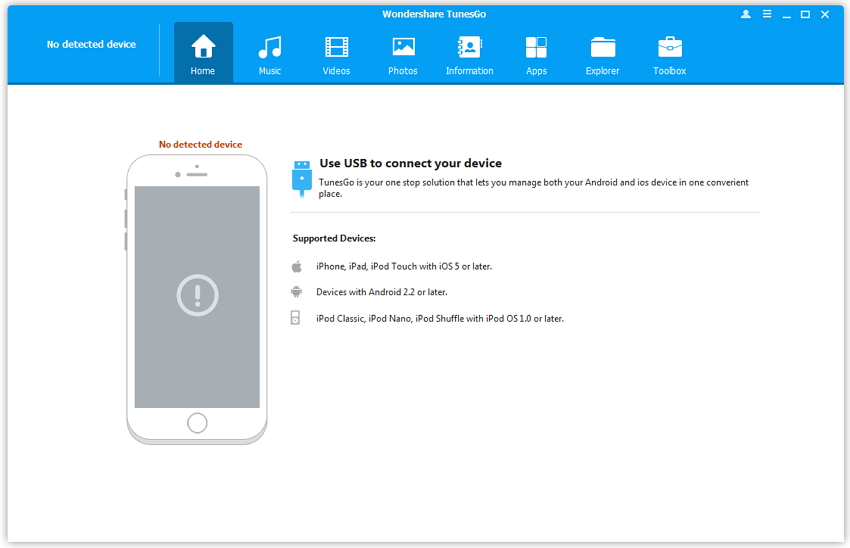
Passo 2 Agora você precisa conectar o iPod Nano com computador usando um cabo USB e, em seguida, TunesGo vai mostrar o seu iPod conectado na frente de si como a imagem abaixo.
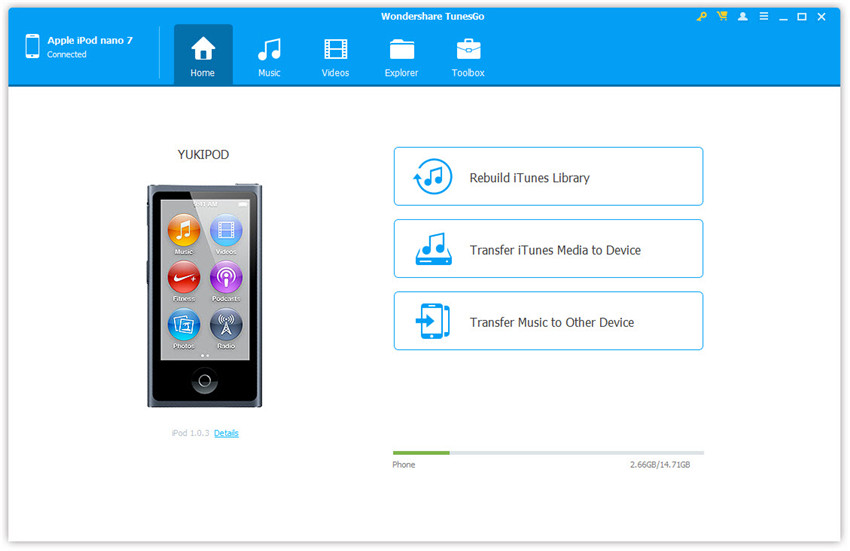
Passo 3 Passo 3 Uma vez que seu iPod está conectado com sucesso, você precisa ir para o separados vídeos que está disponível na parte superior e, em seguida, clique em vídeos de música. Ela vai mostrar todos os vídeos anteriores disponíveis agora. Clique no botão "Adicionar" agora e selecione "Adicionar Arquivo" ou "Adicionar Pasta".
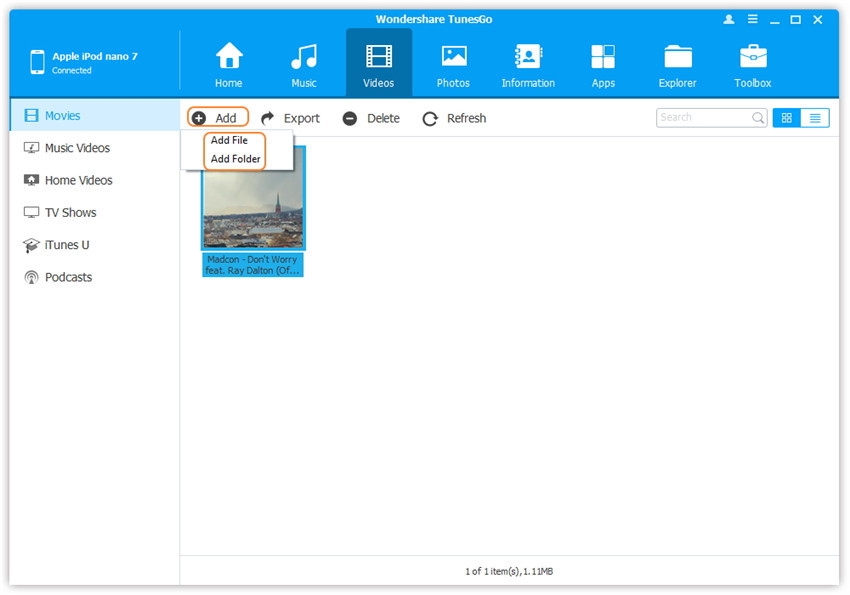
Passo 4 Quando você clica em Adicionar arquivo ou Adicionar pasta, então ele vai pedir-lhe para procurar seus vídeos numa janela pop-up. Procure os seus vídeos agora, finalmente, clique no botão Abrir. Se o formato de vídeos não é suportada pelo iPod Nano, então ele irá pedir-lhe para converter o formato de vídeo, clique em Sim. Após a conversão de formato de vídeo que irá adicionar automaticamente vídeos para o iPod Nano.
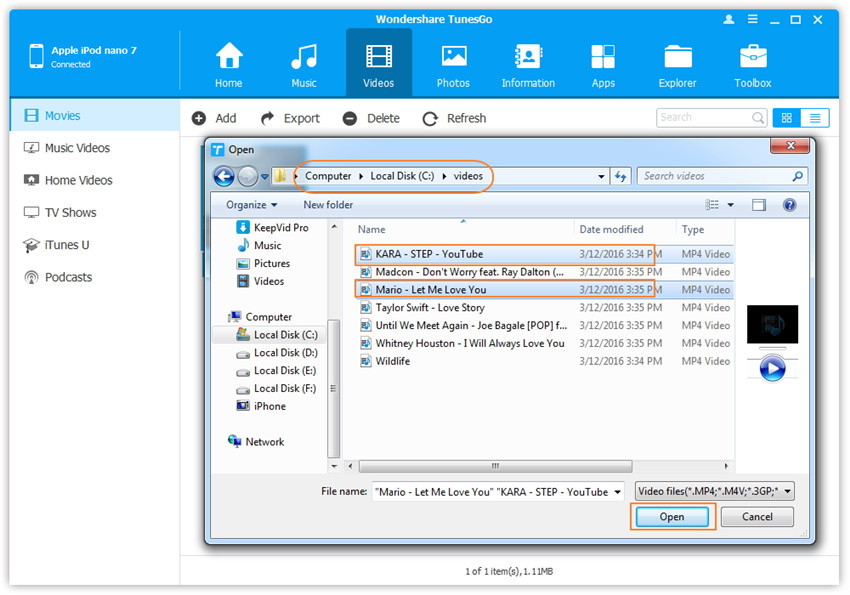
Parte 2. Adicionar vídeos para o iPod Nano com o iTunes
O iTunes também permite aos usuários adicionar vídeos para o iPod Nano diretamente com a propiá interface do iTunes. Mas quando você está adicionando vídeos usando o iTunes, então é demorado o processo demorado e é preciso tempo para fazer muito esforço para adicionar vídeos com o iTunes. Você não pode fazê-lo sem esforço. Primeira coisa em principal que o iTunes não é capaz de converter seus vídeos para formato suportado pelo iPod automaticamente, você precisa baixar um outro software para fazer isso. Depois de ter o vídeo no formato compatível do iPod Nano, então você pode seguir estes passos para adicionar vídeos para o iPod Nano.
Passo 1 Vá para o seu PC e inicie o iTunes nele. Uma vez que ele é iniciado ligar o seu iPod com o computador. Antes de iniciar o processo, sua música deve ser verificada manualmente, deve gerenciar músicas e vídeos na seção resumo do seu iPod. No separador vista do iTunes selecionar filmes a partir daqui.
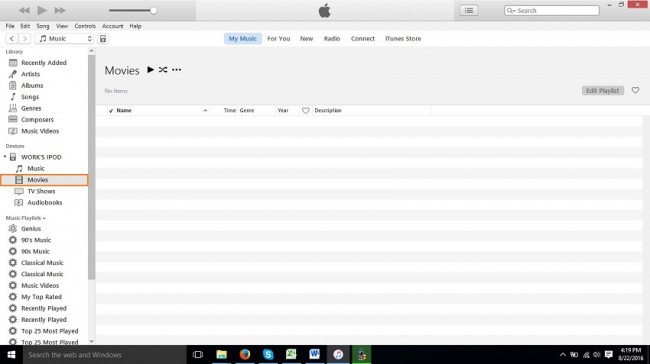
Passo 2 Uma vez que você é capaz de ver biblioteca de filmes. Vá para a pasta no computador onde seu vídeo está disponível e que você deseja adicionar ao seu iPod para desfrutar do mesmo. Uma vez que você está lá na sua pasta Arraste este vídeo e solte-o na guia filmes iPod.
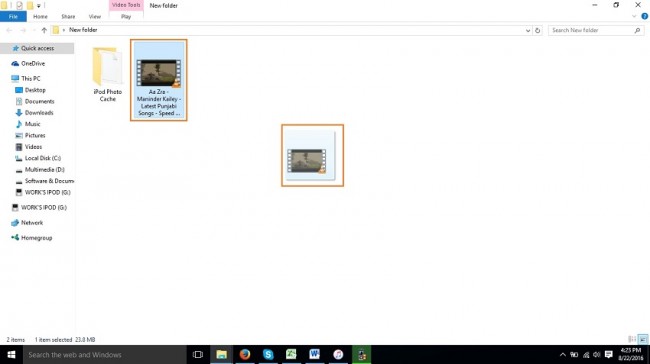
Passo 3 Depois de deixar o seu vídeo para a seção de filmes do seu iPod, ele vai começar a adicionar seus vídeos para a secção filmes como a imagem abaixo vai mostrar-lhe um pequeno sinal de tempo.
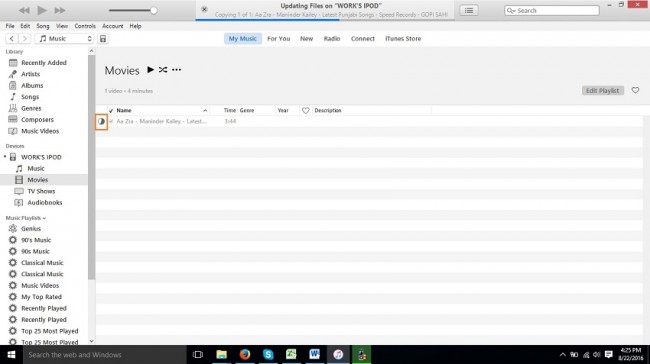
Passo 4 Uma vez que o sinal pequeno de tempo está concluído e convertido na cor azul, em seguida, o seu vídeo será adicionado com sucesso para o seu iPod. Agora você pode facilmente desfrutar de seu vídeo em seu iPod.
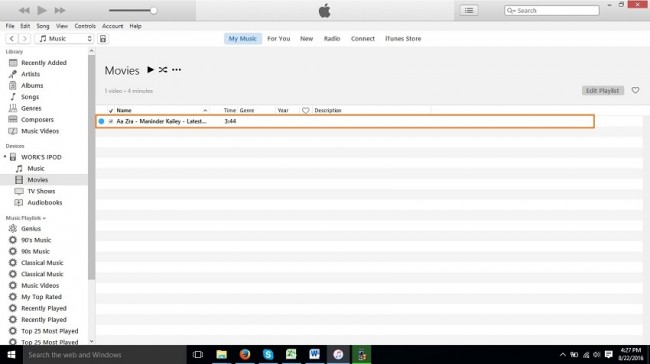
Parte 3. Adicionar vídeos para o iPod Nano com o modo de sincronização
Os usuários podem adicionar vídeos para o iPod Nano com o modo de sincronização também. Desta forma, permite-lhe transferir os seus vídeos comprados e outros da biblioteca do iTunes para iPod Nano. Para adicionar vídeos para o iPod Nano com o modo de sincronização, por favor siga os passos abaixo para torná-lo fácil de adicionar vídeos com o modo de sincronização.
Passo 1 Vá para o iTunes no seu computador e lançá-lo. Depois de ter lançado o seu iTunes, por favor conectar o iPod com o seu computador usando o cabo USB iPod. Depois de ligar o seu iPod com o computador você precisa de ir para o separador resumo. Clique no dispositivo iPod para ir para o separador Resumo.

Passo 2 Agora você precisa adicionar vídeos à sua biblioteca do iTunes para adicionar vídeo no seu iPod. Para adicionar vídeos à sua biblioteca do iTunes, clique em Arquivo > Adicionar arquivo à biblioteca.
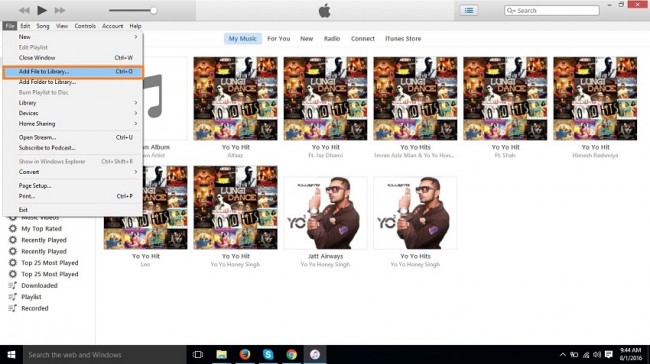
Passo 3 Depois de clicar na opção Adicionar Arquivo à biblioteca, uma janela será aberta pedindo-lhe para localizar o arquivo de vídeo. Nesta janela, localize o arquivo de vídeo que você deseja adicionar e, em seguida, clique no botão Abrir.
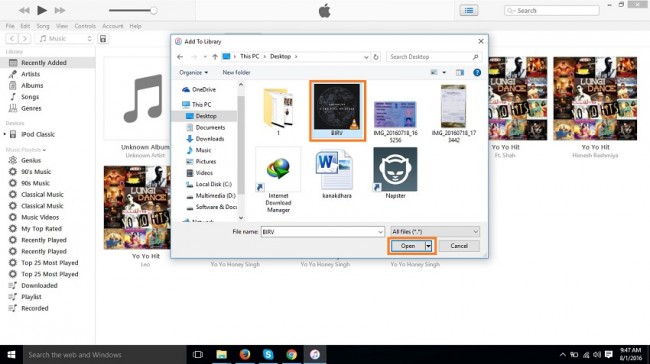
Passo 4 Depois de ter clicado no botão de abrir, seu vídeo será adicionado à sua biblioteca do iTunes agora.
Passo 5
Agora vá para o separador de resumo do iPod, clicando no ícone de forma iPod e role para baixo aqui e clique no botão sincronização para sincronizar o seu iPod com a sua atual biblioteca do iTunes.
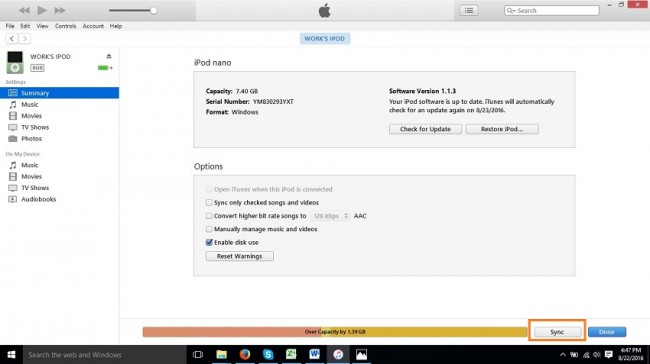
Passo 6
Depois de clicar no botão de sincronização seu vídeo será automaticamente adicionado ao seu iPod agora. Assim você pode desfrutar a qualquer hora em qualquer lugar.
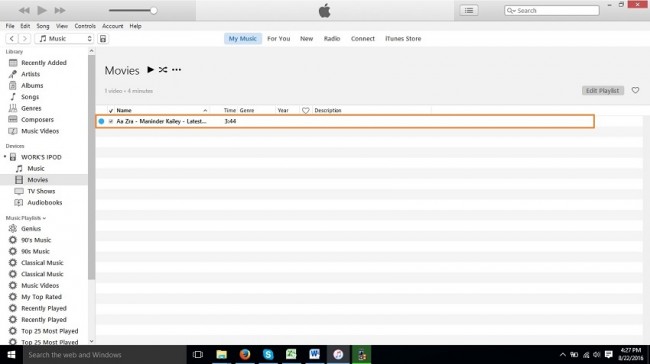
Parte 4. Dicas para adicionar vídeos para o iPod Nano
Dica # 1 Formatos compatíveis
Quando você está indo para adicionar vídeos para o iPod Nano usando o iTunes, então a primeira coisa em mente é que o vídeo que você está transferindo deve ser suportada pelo iPod, porque o iTunes não irá converter vídeos automaticamente. Você precisa convertê-los manualmente antes de adicionar ao iTunes.
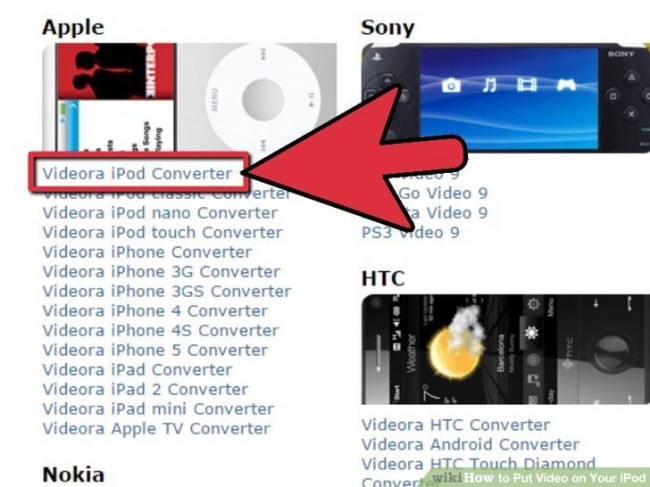
Dica # 2 Melhor Software para adicionar vídeos para o iPod Nano
Enquanto a adição de vídeos para o iPod usando o iTunes, você precisa fazer muito esforço em vez de usar software de terceiros, como Wondershare TunesGo. Wondershare TunesGo pode fazer todas as coisas facilmente e automaticamente sem o uso de qualquer outro software. Então você pode ir para Wondershare TunesGo em vez de usar o iTunes. iTunes permite que você adicione música manualmente apenas o que leva tempo e você deve ser uma pessoa técnica antes de fazer toda a operação no seu iPod Nano usando o iTunes.